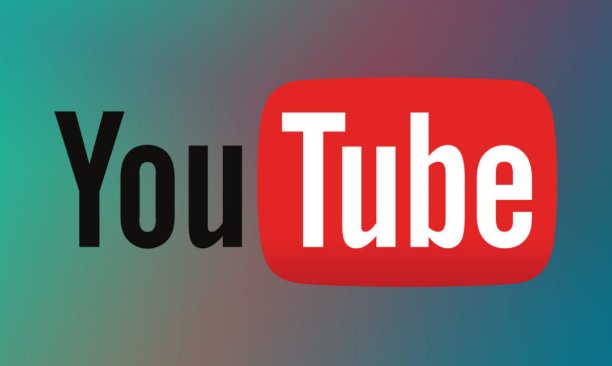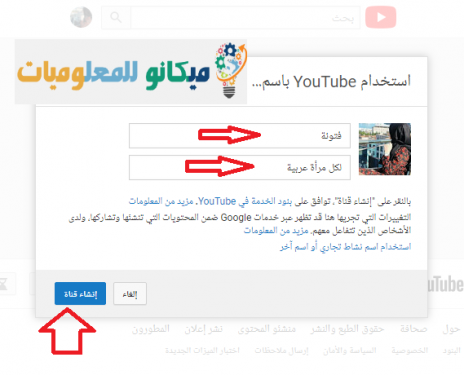ພວກເຮົາຫຼາຍຄົນຢາກສ້າງຊ່ອງທາງໃນ YouTube, ແຕ່ບໍ່ຮູ້ວິທີສ້າງຊ່ອງທາງ
ແຕ່ໃນບົດຄວາມນີ້, ພວກເຮົາຈະອະທິບາຍວິທີການສ້າງຊ່ອງທາງ YouTube ດ້ວຍຄວາມສະດວກສະບາຍ
ສິ່ງທີ່ທ່ານຕ້ອງເຮັດແມ່ນປະຕິບັດຕາມຂັ້ນຕອນຕໍ່ໄປນີ້ເພື່ອສ້າງຊ່ອງທາງຂອງທ່ານເອງໃນ YouTube
ກ່ອນອື່ນ ໝົດ ທ່ານຕ້ອງສ້າງອີເມວຂອງທ່ານເອງ
ເພື່ອສ້າງອີເມວຫຼື Gmail ຂອງທ່ານເອງ, ສິ່ງທີ່ທ່ານຕ້ອງເຮັດແມ່ນໄປຫາບົດຄວາມນີ້ກ່ຽວກັບວິທີການຮັບອີເມວຂອງທ່ານເອງຢ່າງງ່າຍດາຍ.
ວິທີການສ້າງບັນຊີ Google ຂອງທ່ານເອງ
ເມື່ອທ່ານສ້າງອີເມລຂອງທ່ານສໍາເລັດ, ທັງຫມົດທີ່ທ່ານຕ້ອງເຮັດແມ່ນໄປທີ່ຕົວທ່ອງເວັບຂອງທ່ານມັກ, ໄປ YouTube, ຂຽນອີເມວຂອງທ່ານ, ແລະເຂົ້າສູ່ລະບົບດັ່ງທີ່ສະແດງໃຫ້ເຫັນໃນຮູບພາບດັ່ງຕໍ່ໄປນີ້: -
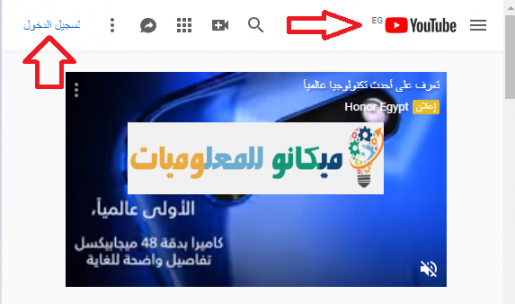
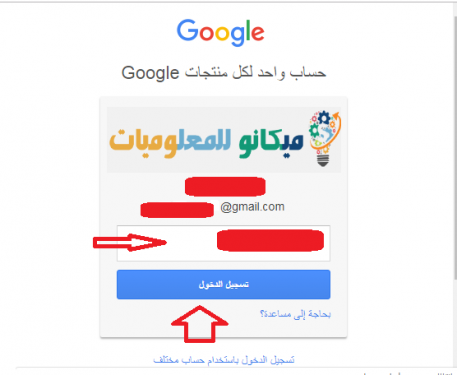
ເມື່ອທ່ານສໍາເລັດການເຂົ້າສູ່ລະບົບອີເມລ໌ຂອງທ່ານ, ແລະເພື່ອສ້າງຊ່ອງທາງ YouTube ອຸທິດຕົນເພື່ອທ່ານພຽງແຕ່, ທັງຫມົດທີ່ທ່ານມີເພື່ອເຮັດແມ່ນໄປທີ່ບັນຊີຂອງທ່ານ, ເຊິ່ງຕັ້ງຢູ່ເບື້ອງຊ້າຍ, ແລະໃຫ້ຄລິກໃສ່ຮູບຂອງທ່ານ. ຈະປາກົດຂຶ້ນເມື່ອທ່ານກົດ, ແລະເລືອກແລະຄລິກໃສ່ຄໍາວ່າ My Channel, ແລະເມື່ອທ່ານຄລິກໃສ່ມັນ, ທ່ານຈະປາກົດຫນ້າໃຫມ່ສໍາລັບທ່ານ, ສິ່ງທີ່ທ່ານຕ້ອງເຮັດແມ່ນຂຽນຊື່ຂອງຊ່ອງແລະແບ່ງອອກເປັນ. ປ່ອງທໍາອິດແລະປ່ອງທີ່ສອງ, ແລະຫຼັງຈາກນັ້ນໃຫ້ຄລິກໃສ່ Create Channel ດັ່ງທີ່ສະແດງໃຫ້ເຫັນໃນຮູບພາບດັ່ງຕໍ່ໄປນີ້: -
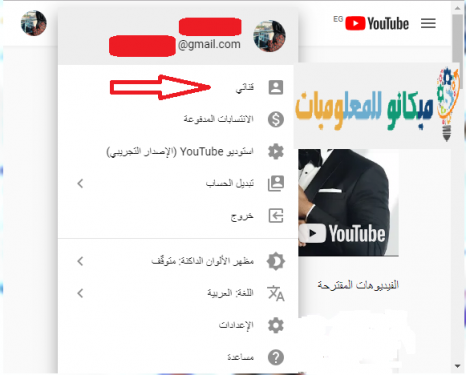
ເມື່ອທ່ານຄລິກໃສ່ຄໍາວ່າ "ສ້າງຊ່ອງທາງ", ທ່ານໄດ້ເຮັດແນວນັ້ນ ສ້າງຊ່ອງຂອງທ່ານເອງສຳເລັດແລ້ວ
ເມື່ອທ່ານສ້າງຊ່ອງແລ້ວ, ພວກເຮົາຈະຕັ້ງມັນໃຫ້ມັນ, ສິ່ງທີ່ທ່ານຕ້ອງເຮັດພຽງແຕ່ຄລິກໃສ່ "ເພີ່ມຮູບໃສ່ຊ່ອງ." ຫນ້າພິເສດທີ່ມີຮູບພາບຈະເປີດ. ສິ່ງທີ່ທ່ານຕ້ອງເຮັດແມ່ນເລືອກຮູບທີ່ທ່ານມັກ. ຈາກຄັງຮູບພາບ, ເມື່ອເລືອກຮູບແລ້ວ, ສິ່ງທີ່ທ່ານຕ້ອງເຮັດແມ່ນກົດທີ່ເລືອກ, ແລະດັ່ງນັ້ນ, ທ່ານໄດ້ປ່ຽນຮູບຫນ້າປົກຂອງຊ່ອງທາງ, ແລ້ວພວກເຮົາປ່ຽນຮູບບັນຊີ, ພວກເຮົາຄລິກໃສ່ຮູບພາບ, ແລະຫຼັງຈາກນັ້ນການແຈ້ງເຕືອນຈະປາກົດສໍາລັບທ່ານທີ່ມີຊື່ "ແກ້ໄຂລະຫັດຊ່ອງ." ສິ່ງທີ່ທ່ານຕ້ອງເຮັດແມ່ນໃຫ້ຄລິກໃສ່ "ແກ້ໄຂ", ແລະຫຼັງຈາກນັ້ນເລືອກຮູບພາບຫຼືການແຈ້ງເຕືອນຊ່ອງທາງທີ່ທ່ານມັກ, ແລະຄລິກໃສ່ການເກັບຮັກສາດັ່ງທີ່ສະແດງຢູ່ໃນຮູບຕໍ່ໄປນີ້. :
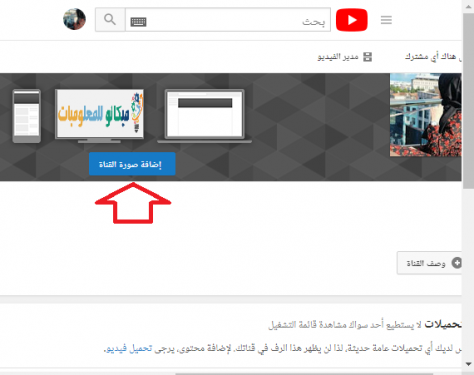
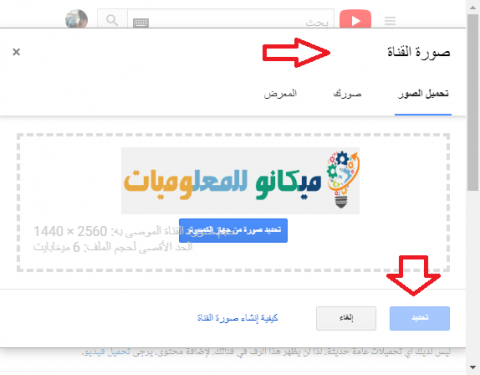
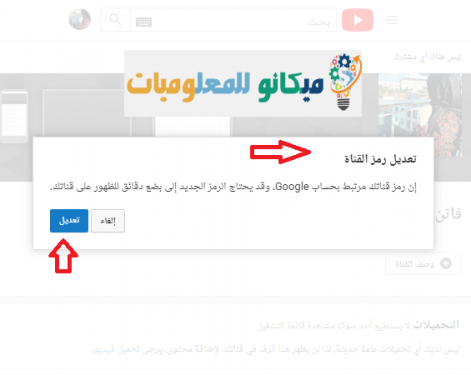
ດັ່ງນັ້ນ, ພວກເຮົາໄດ້ສ້າງຊ່ອງທາງຂອງທ່ານເອງໃນ YouTube ແລະວິທີການປ່ຽນຮູບຫນ້າປົກແລະປ່ຽນຮູບບັນຊີ, ແຕ່ໃນບົດຄວາມອື່ນໆຕໍ່ໄປນີ້ພວກເຮົາຈະເຮັດສໍາເລັດການສ້າງຊ່ອງທາງແລະວິທີການຂຽນບົດສະຫຼຸບສັ້ນໆທີ່ອະທິບາຍຊ່ອງທາງທີ່ມີ. ຄໍາອະທິບາຍທີ່ສະແດງຢູ່ໃນຮູບພາບພ້ອມກັບວິທີການເຊື່ອມຕໍ່ຊ່ອງທາງກັບ Google ແລະວິທີການເຮັດໂຄສະນາໃນ Google Display. ດ້ວຍຄວາມສະດວກສະບາຍ, ທີມງານ Mekano Tech ປາດຖະຫນາໃຫ້ທ່ານໄດ້ຮັບຜົນປະໂຫຍດຢ່າງເຕັມທີ່ຈາກບົດຄວາມນີ້.